Wenn Sie Ihre Lieblingsmusik auf Spotify genießen und plötzlich eine Pause eintritt, weil eine Fehlermeldung wie "Spotify kann den aktuellen Song nicht abspielen", "Spotify konnte den aktuellen Titel nicht abspielen" oder etwas Ähnliches angezeigt wird, dann sind Sie frustriert und möchten die Gründe dafür wissen.
Der Fehler, der von der Anwendung angezeigt wird, hat mehrere Ursachen. Es gibt zwar einige Ursachen, aber wenn Sie diese mit einfachen Tricks beheben, können Sie das Problem lösen und Ihre Lieblingsliederliste weiter anhören. In den folgenden Informationen finden Sie Einzelheiten zur Behebung der zugrunde liegenden Probleme und Fehlfunktionen der Anwendung. Wenn Sie die erläuterten Verfahren durchführen, werden Sie Ihre Lieder im Handumdrehen wieder abspielen können, ohne dass der Fehler auftritt.
Je nachdem, wo der Fehler auftritt, führen Sie die entsprechenden Maßnahmen durch: auf dem Desktop, in der App oder in der Web-App. Probieren Sie die Lösungen zur Fehlerbehebung aus, um die Probleme zu lösen.
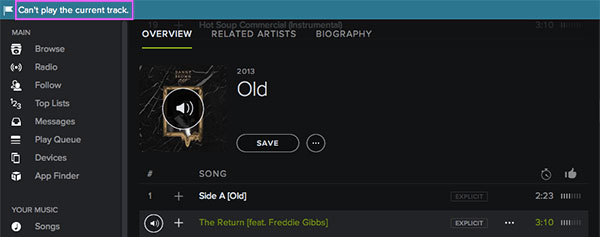
- Teil 1. Warum kann Spotify den aktuellen Titel nicht abspielen?
- Teil 2. Spotify neu starten
- Teil 3. Bei Spotify abmelden und erneut anmelden
- Teil 4. Update für Spotify prüfen
- Teil 5. Hardware-Beschleunigung deaktivieren
- Teil 6. Crossfade ausschalten
- Teil 7. Spotify-Cache leeren
- Teil 8. Spotify-Musik zum Offline-Hören herunterladen
Teil 1. Der Grund für "Spotify kann den aktuellen Titel nicht abspielen"
Spotify hat gelegentlich Probleme mit seinen Web- und App-Versionen. Sie beheben die Fehler jedoch schnell, um sicherzustellen, dass ihre Hörer ein reibungsloses Erlebnis haben. Das Problem, dass Spotify den aktuellen Titel nicht abspielen kann, besteht jedoch schon seit einer Weile, und für andere Leute gibt es verschiedene Lösungen.
Teil 2. Spotify neu starten, wenn Spotify den aktuellen Titel nicht abspielen kann
Wenn Spotify den aktuellen Titel mit oder ohne Premium nicht abspielen kann, dann ist der erste Schritt, den Sie ausführen können, der einfachste Prozess von allen: Starten Sie Spotify neu oder installieren Sie es neu.
Wenn Sie die Desktop-Anwendung verwenden, wählen Sie "Datei" > klicken Sie auf "Spotify beenden" auf dem Mac, und gehen Sie auf das Symbol mit den drei Punkten oben links > "Datei" > "Beenden" auf Windows.
Wenn Sie Spotify auf Ihrem Smartphone verwenden, können Sie es schließen und erneut öffnen, um die Probleme zu überprüfen. Alternativ können Sie es auch deinstallieren, indem Sie die folgenden Schritte ausführen:
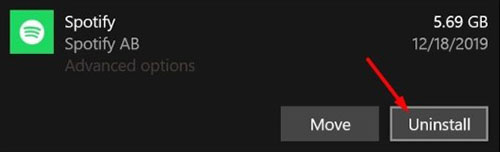
Schritt 1: Rufen Sie die Telefoneinstellungen auf;
Schritt 2: Wählen Sie "Apps";
Schritt 3: Suchen Sie nach "Spotify" und wählen Sie es aus;
Schritt 4: Wählen Sie "Speicher" und tippen Sie auf "Daten löschen";
Schritt 5: Tippen Sie auf "Deinstallieren";
Schritt 6: Öffnen Sie den "Google Play Store" und installieren Sie Spotify erneut. Melden Sie sich bei Ihrem Konto an und hören Sie sich die Songs weiter an.
Wenn das Problem mit dem Spotify-Webplayer zusammenhängt, können Sie auch den Browser schließen und neu starten.
Teil 3. Von Spotify-Konto abmelden und wieder anmelden
Wenn der Fehler "Spotify kann den aktuellen Titel nicht abspielen" auch nach der Neuinstallation und dem Neustart der Anwendung weiterhin besteht, können Sie versuchen, sich von Ihrem Konto abzumelden und erneut anzumelden. Sie können die hier beschriebenen Schritte für verschiedene Geräte durchführen.
Auf dem Desktop:
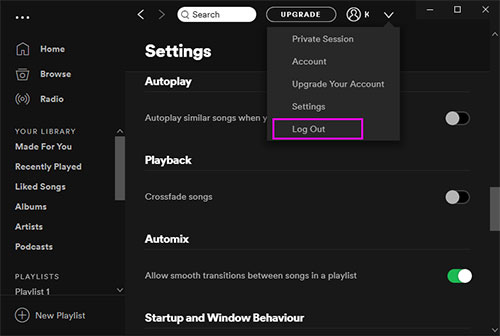
Schritt 1: Klicken Sie auf die Schaltfläche "Menü";
Schritt 2: Klicken Sie auf "Abmelden".
Auf dem Webplayer:
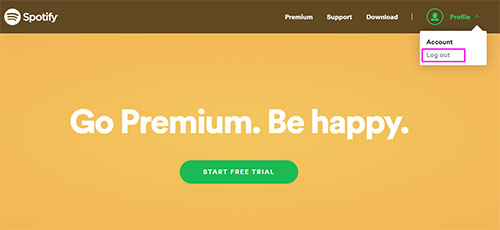
Schritt 1: Wählen Sie Ihr Profil unten links im Menü aus;
Schritt 2: Tippen Sie auf "Abmelden".
Auf Mobiltelefonen:
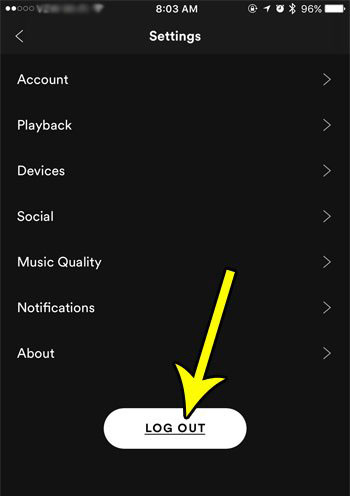
Schritt 1: Klicken Sie auf das Symbol "Home";
Schritt 2: Tippen Sie auf das Symbol "Einstellungen", das durch das Zahnradsymbol angezeigt wird;
Schritt 3: Gehen Sie nach unten, um "Abmelden" zu finden und klicken Sie darauf.
Teil 4. Spotify aktualisieren, um Spotify kann den aktuellen Titel nicht abspielen zu beheben
Du hast Spotify neu installiert, dich abgemeldet und wieder angemeldet, und trotzdem sagt Spotify, dass der aktuelle Titel nicht abgespielt werden kann. Natürlich bist du frustriert, aber du musst wissen, ob du die neueste Version verwendest, um Fehler zu vermeiden. Mit den folgenden Schritten können Sie auf verschiedenen Geräten nach Updates für die Anwendung suchen.
Auf dem Desktop:
Schritt 1: Wenn es ein Update gibt, sehen Sie einen kleinen blauen Punkt neben der Menütaste;
Schritt 2: Drücken Sie auf das Menü mit dem blauen Punkt und klicken Sie auf "Update verfügbar. Jetzt neu starten".
Auf iPhone und iPad:
Schritt 1: Starten Sie den App Store;
Schritt 2: Tippen Sie unten rechts auf die Option "Updates";
Schritt 3: Blättern Sie durch die Liste und suchen Sie "Spotify". Wenn Sie es nicht sehen können, verwenden Sie die neueste Version.
Auf Android:
Schritt 1: Starten Sie den "Google Play Store";
Schritt 2: Suchen Sie "Spotify" in der Suchleiste;
Schritt 3: Klicken Sie auf "Aktualisieren". Wenn Sie die Option nicht sehen, ist die Anwendung bereits auf dem neuesten Stand.
Teil 5. Deaktivieren der Hardware-Beschleunigung für Spotify kann den aktuellen Titel nicht abspielen
Wenn Sie alle oben genannten Optionen ausprobiert haben und Spotify immer noch sagt, dass der aktuelle Titel nicht abgespielt werden kann, können Sie versuchen, die Hardware-Beschleunigung zu deaktivieren. Das Ausschalten der Hardware-Beschleunigung könnte Ihr Problem lösen. Folgen Sie diesen Schritten, um den Prozess durchzuführen.
Schritt 1: Starten Sie die Spotify-Anwendung auf Ihrem Desktop und klicken Sie auf das Menüsymbol;
Schritt 2: Wählen Sie "Einstellungen";
Schritt 3: Suchen Sie nach "Erweiterte Einstellungen anzeigen" und klicken Sie darauf;
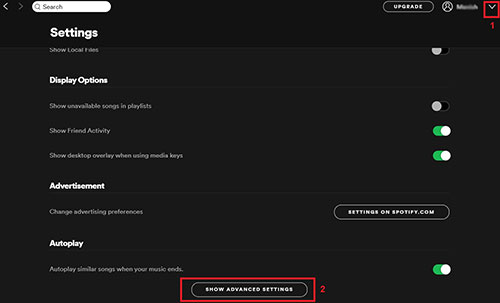
Schritt 4: Schalten Sie unter "Kompatibilität" die Hardware-Beschleunigung aus;

Schritt 5: Schließen Sie die Anwendung, starten Sie sie neu, und überprüfen Sie, ob die Probleme weiterhin bestehen.
Teil 6. Deaktivieren Sie die Überblendungsfunktion von Spotify
Selbst wenn Sie alle oben genannten Schritte durchgeführt haben und das aktuelle Lied auf Spotify nicht abgespielt werden kann, ist es an der Zeit, zusätzliche Hilfe zu suchen. Das Deaktivieren der Überblendungsfunktion hilft Ihnen, Ruhe zwischen den Titeln zu haben. Wählen Sie je nach Gerät die folgenden Schritte, um die Überblendung zu deaktivieren.
Auf dem Desktop:
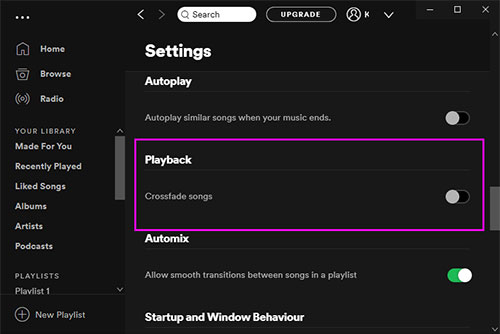
Schritt 1: Klicken Sie auf das Menüsymbol und wählen Sie "Einstellungen";
Schritt 2: Klicken Sie auf die Option "Erweiterte Einstellungen anzeigen";
Schritt 3: Deaktivieren Sie unter der Registerkarte "Wiedergabe" die Überblendfunktion.
Auf iOS:
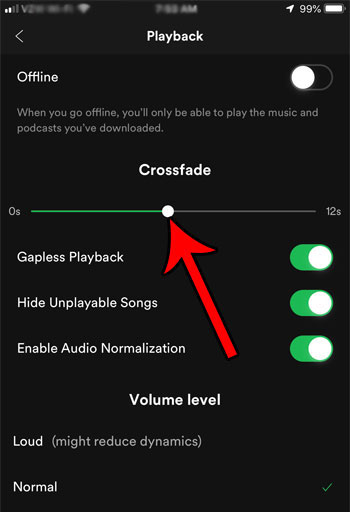
Schritt 1: Klicken Sie auf das Symbol "Home" > "Einstellungen" > "Wiedergabe";
Schritt 2: Bewegen Sie das Menü nach unten und tippen Sie auf "Überblendung";
Schritt 3: Tippen Sie auf , um die Funktion zu deaktivieren.
Auf Android:
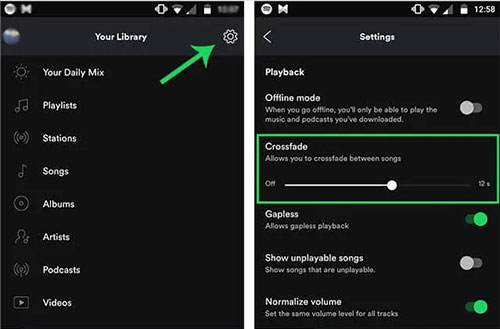
Schritt 1: Wählen Sie das Symbol "Home";
Schritt 2: Tippen Sie auf die "Einstellungen";
Schritt 3: Wählen Sie "Crossfade", um die Funktion zu deaktivieren.
Teil 7. Spotify-Cache löschen, um Spotify kann den aktuellen Titel nicht abspielen zu beheben
Spotify kann den aktuellen Titel nicht abspielen, und das ist zu einem erheblichen Problem geworden. Als letzter Ausweg bleibt die Möglichkeit, den Spotify-Cache zu löschen. Die hier genannten Schritte gelten für verschiedene Geräte. Befolgen Sie sie, um den Cache problemlos zu löschen.
Auf dem Desktop:
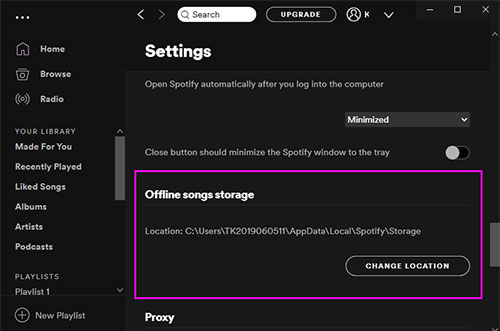
Schritt 1: Klicken Sie auf das Menüsymbol und wählen Sie die Funktion "Einstellungen";
Schritt 2: Tippen Sie auf "Erweiterte Einstellungen anzeigen";
Schritt 3: Klicken Sie auf die Option "Offline-Songs speichern". Daraufhin wird der Speicherort der auf Ihrem Computer gespeicherten Lieder angezeigt;
Schritt 4: Navigieren Sie zu dem Ordner, wählen Sie alle Dateien aus und löschen Sie sie, um den Cache zu löschen.
Auf Mobiltelefonen:
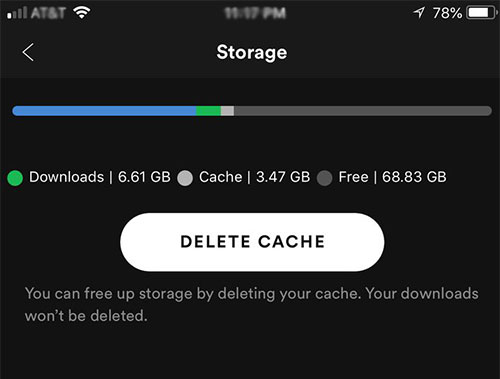
Schritt 1: Tippen Sie auf dem Startbildschirm auf das Symbol "Einstellungen", das durch das Zahnradsymbol angezeigt wird;
Schritt 2: Tippen Sie dann auf "Cache löschen", das Sie unter der Option "Speicher" finden.
Teil 8. So laden Sie Spotify-Musik zum Offline-Hören herunter
Sie können Musik von Spotify herunterladen, wenn Sie ein registriertes Mitglied sind. Wenn Sie kein Konto haben und mit dem Problem konfrontiert sind, dass Spotify den aktuellen Song nicht abspielen kann, dann ist die beste Alternative, AudFree Spotify Music Converter zu verwenden.
Damit können Sie nicht nur das Problem lösen, sondern auch Lieder von Spotify herunterladen und in jede beliebige Mediendatei konvertieren! Sie können die verlustfreie Konvertierung wählen, um die hohe Qualität der Titel zu erhalten und sie auf Ihrem Computer anzuhören.
Im Folgenden finden Sie eine kurze Anleitung, wie Sie AudFree Spotify Music Converter verwenden können, um Spotify offline ohne Premium herunterzuladen und so zu reparieren, dass Spotify das aktuelle Lied nicht abspielen kann.

Schritt 1: Nach Abschluss der Installation starten Sie AudFree Spotify Music Converter. Die Spotify-App wird gleichzeitig geöffnet;
Schritt 2: Sie können Spotify-Songs auf zwei Arten importieren: durch Ziehen und Ablegen von Wiedergabelisten, Alben und Lieblingssongs von Spotify oder durch Kopieren der URL der Titel und Einfügen in das Suchfeld von und Berühren von "+" zum Laden;
Schritt 3: In diesem Schritt klicken Sie auf die Menüleiste und wählen die Option "Einstellungen". Auf dem Bildschirm erscheint ein kleines Fenster, in dem Sie das Format, den Kanal, die Abtastrate, die Bitrate usw. auswählen können;
Schritt 4: Nachdem Sie die Einstellungen vorgenommen haben, klicken Sie auf die Schaltfläche "Konvertieren", um den Konvertierungsvorgang zu starten. AudFree lädt die Songs herunter und speichert sie automatisch in dem angegebenen Ordner. Sie können auf das Ordnersymbol am unteren Rand klicken, um auf den Ordner zuzugreifen und Ihre Spotify-Downloads zu finden.
Feb 22, 2023 2:45 PM
Gepostet von Charles Davis zu Spotify Tips











